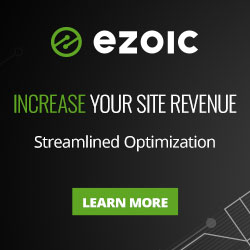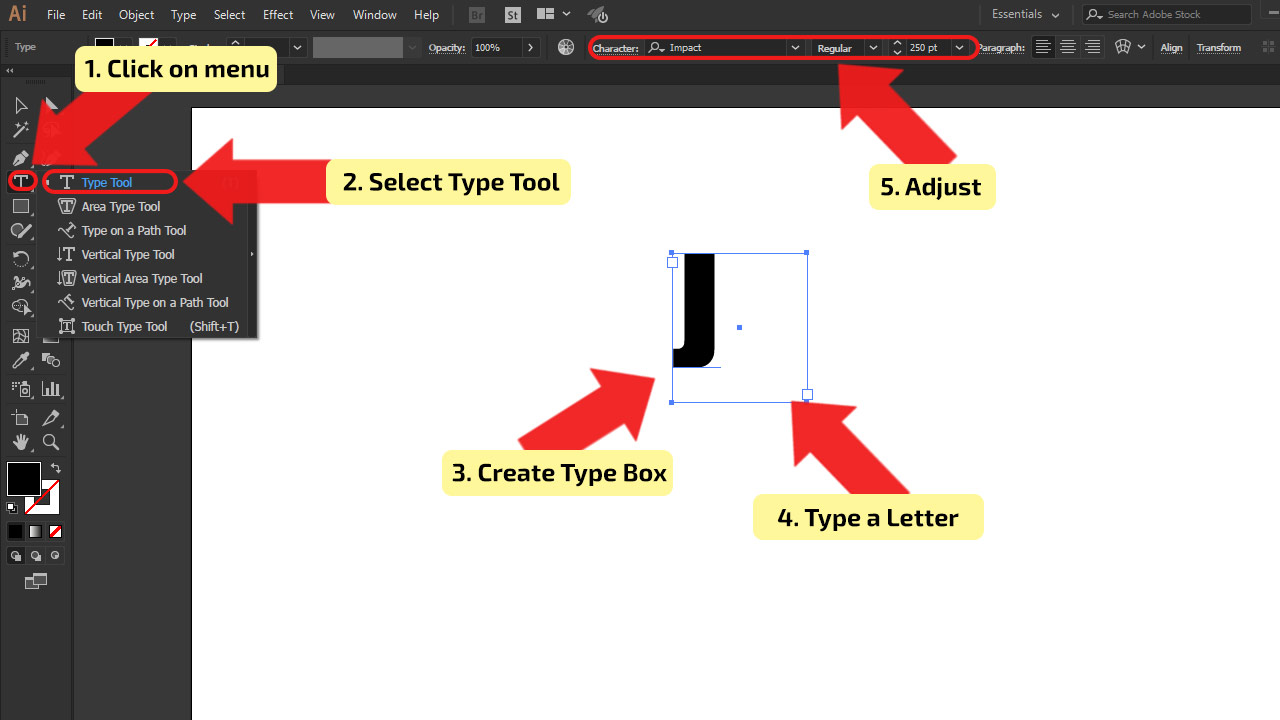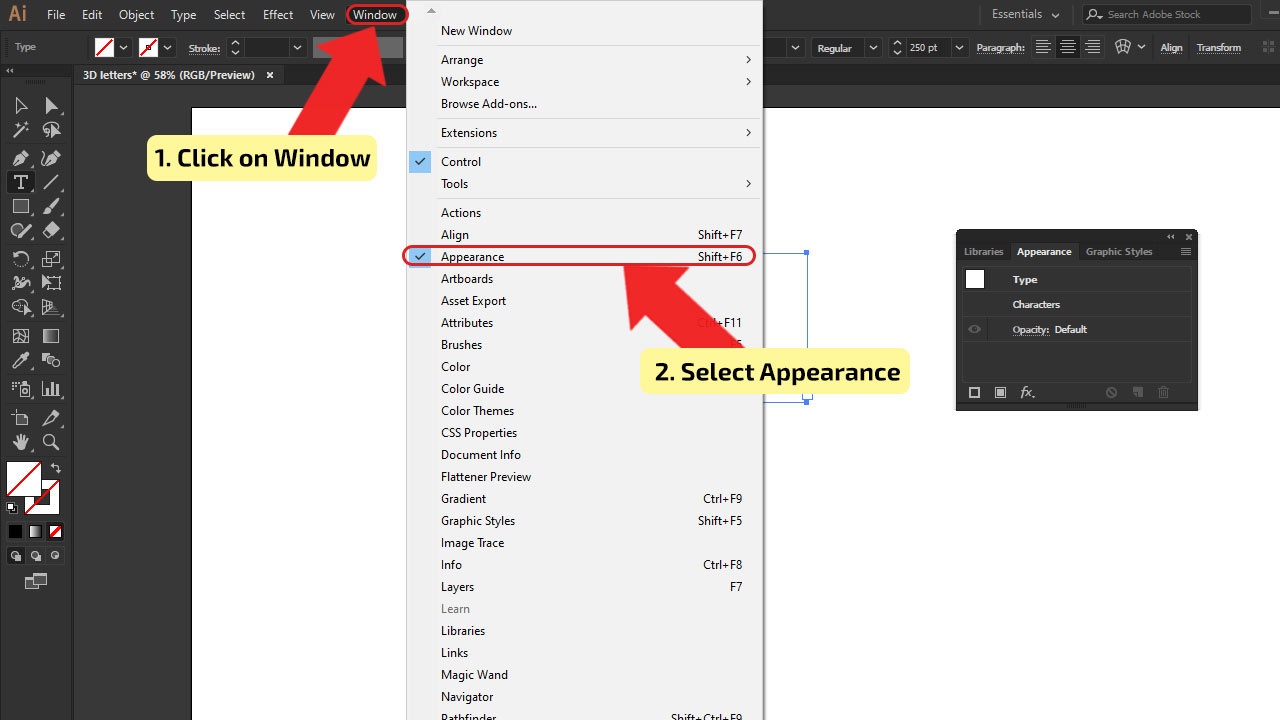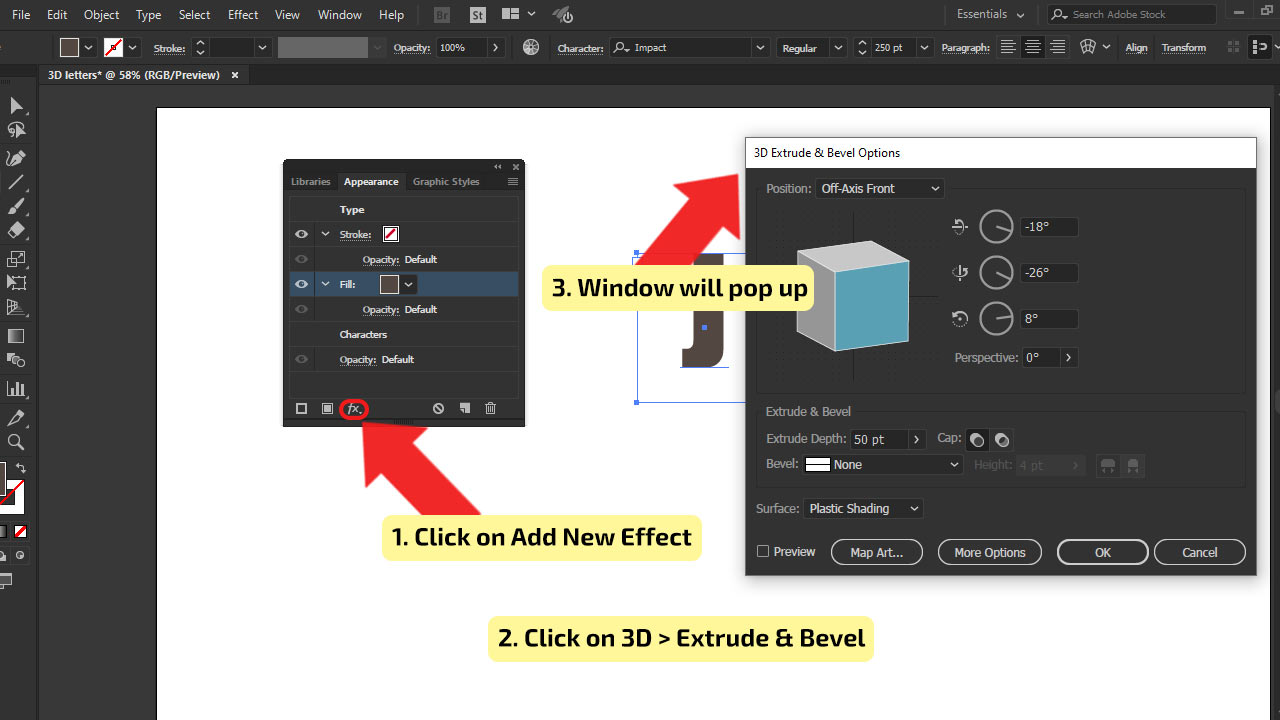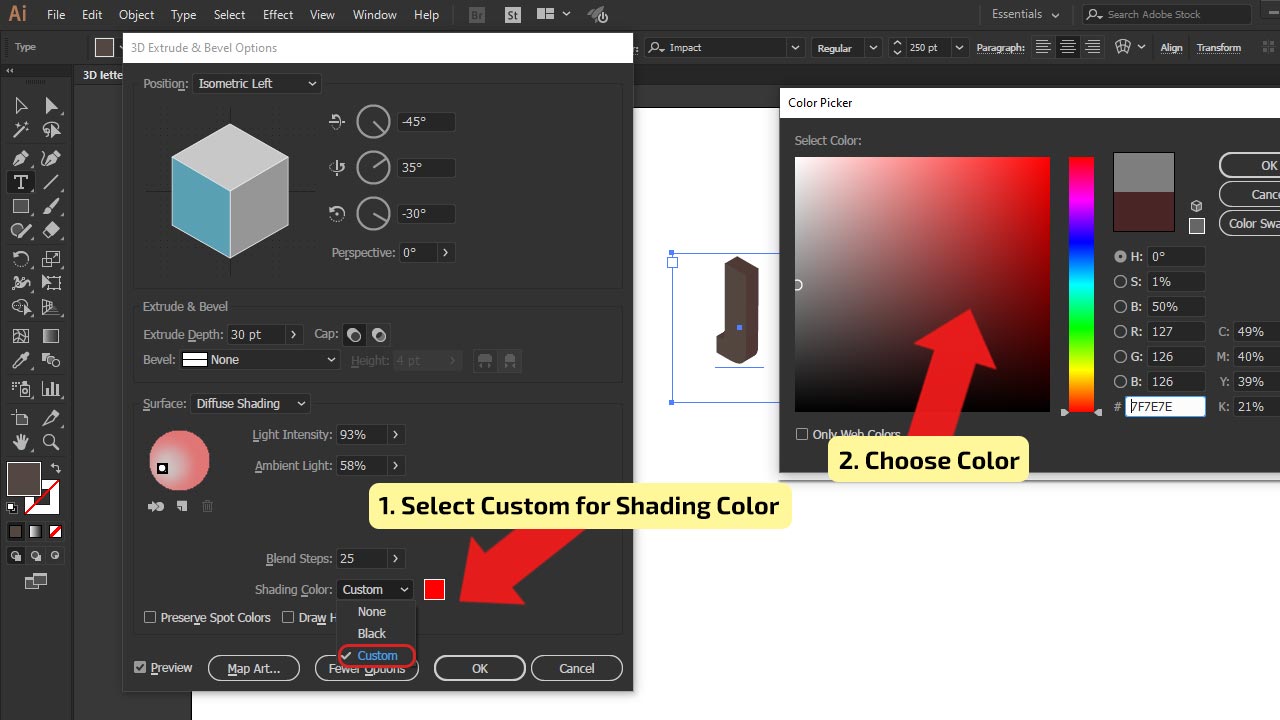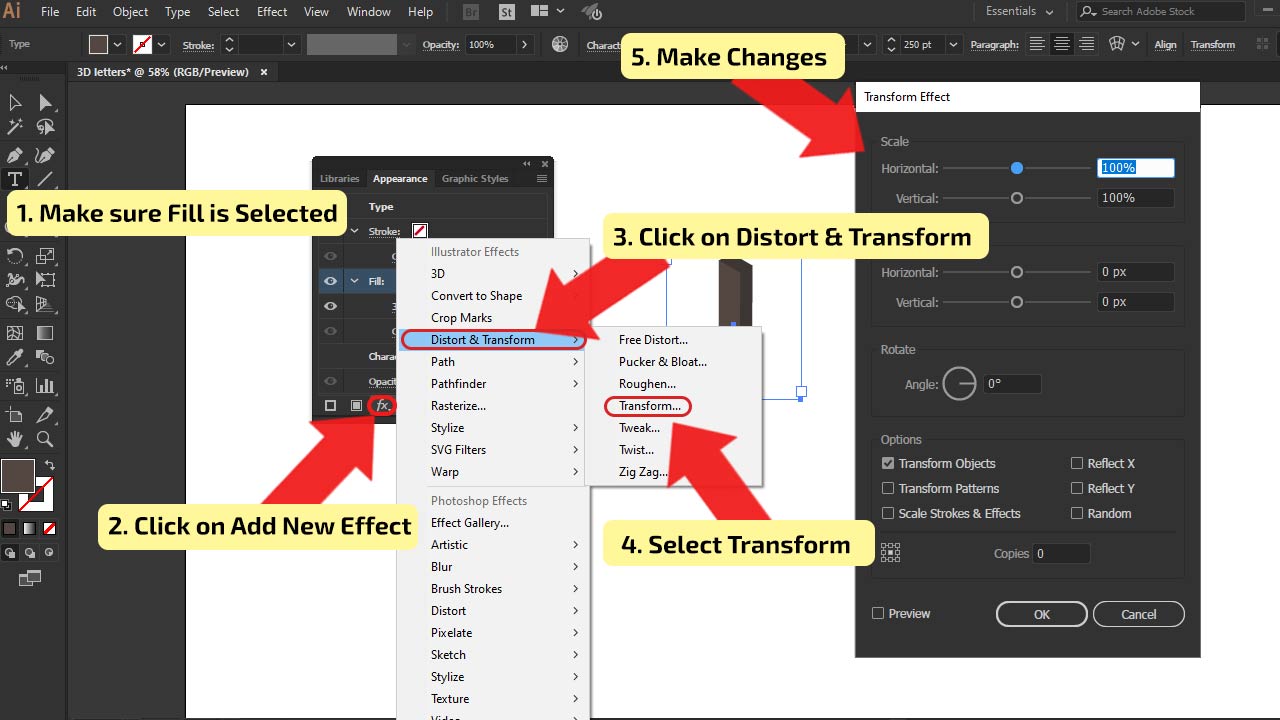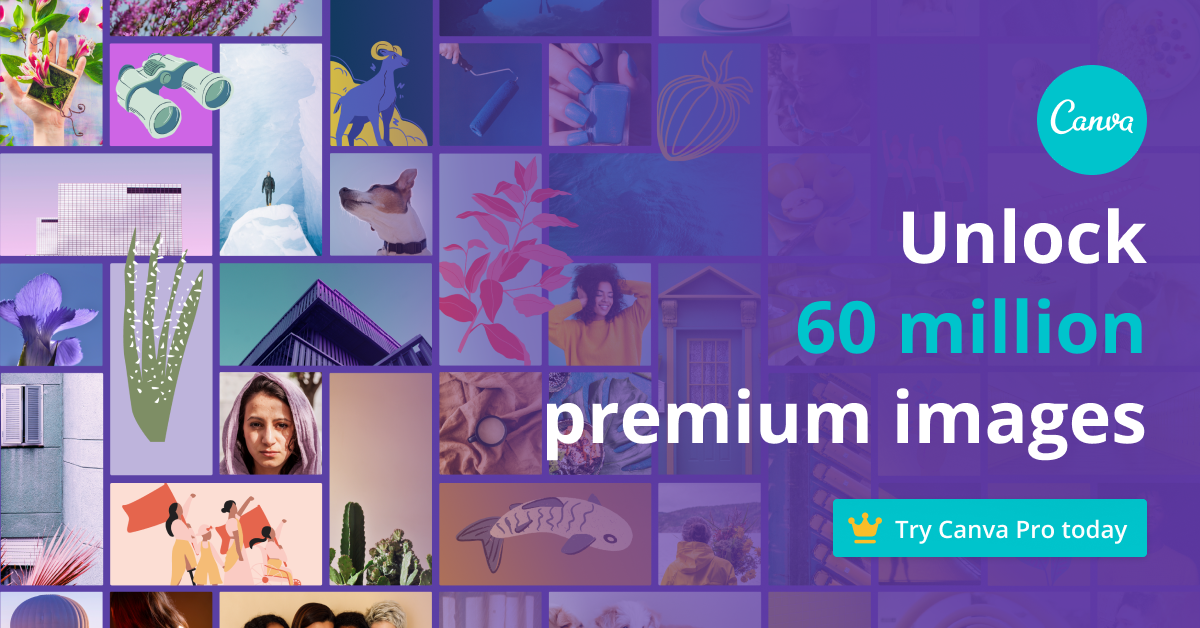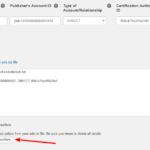¿Está buscando una manera fácil de crear letras 3D en Adobe Illustrator, pero por otro lado el texto debe ser editable después de aplicar los efectos? No te preocupes es posible.
Hay muchas formas de crear efectos 3D y todas pueden volverse muy complejas muy rápidamente. En los próximos pasos de este artículo, aprenderá cómo lograr sus objetivos en menos tiempo.
Podrá crear efectos visuales en 3D y podrá agregar efectos si es necesario, sin ninguna restricción.
Ahora, sin más preámbulos, ¡comencemos!
Cómo hacer letras 3d en Illustrator
Use la herramienta de entrada para agregar una letra y eliminar su relleno. Abra la ventana Apariencia, agregue un nuevo relleno y seleccione un color. Seleccione el relleno, haga clic en Agregar nuevo efecto> 3D, seleccione Extrusión y bisel y ajuste el efecto. Guárdelo yendo a Ventana> Estilos gráficos> Nuevo estilo gráfico.
Nivel 1:
Agregar letras. dentro «Menú de herramientas»Búsqueda «herramienta de escritura» y elegirlo, o usar atajos de letras «T» en tu teclado. Dibuje el campo de entrada e ingrese las letras para agregar el efecto 3D. Se debe ajustar el tamaño, tipo y estilo de fuente.En la letra de la lección J, el tamaño de fuente se establece en 250px y el tipo de fuente seleccionado es «Influencia» se establece en «regular» estilo. Si no tiene instalado este tipo de fuente, no dude en utilizar otras fuentes, tamaños y estilos.
Paso 2:
Retire la almohadilla. Antes de continuar, elimine el relleno de texto Seleccione una letra «Herramienta de selección», Encuéntralo «Menú de herramientas» o usar atajos de letras «V» en su teclado Una vez que seleccione, en Mejor menú de herramientas entiendo «completo» , haga clic en el menú desplegable y luego seleccione [None] Caja. De esta forma añadirá fácilmente el pad necesario para ajustar el efecto.
Paso 3:
Abra la ventana Apariencia. tendrás que usar «apariencia» para continuar creando letras en 3D. Abra esta ventana de configuración haciendo clic en «ventana» en el menú principal.elegir «apariencia» Aparecerá una ventana en el menú desplegable. Utilizará estas opciones de configuración para agregar efectos a su correo electrónico.
abrir acceso directo «apariencia» ventana: Mayús + F6 (Windows/MAC).
Etapa 4:
Corrige las letras. selecciona una letra Herramienta de selecciónantes de empezar a ajustar. en la parte inferior «apariencia» ventana, haga clic «Añadir nuevo relleno» Establezca el color deseado de las letras haciendo clic en «Color de relleno de la miniatura»En este tutorial, el color de la letra J se establece en gris oscuro. Si no está satisfecho con el color que ha elegido después de aplicarlo a las letras, puede cambiarlo de la misma manera.
atajo a Herramienta de selección carta «V» (Windows/MAC).
Paso 5:
Añade efectos a las letras. dentro «apariencia» ventana, seleccione el complemento agregado en el paso anterior. En la parte inferior de la ventana, haga clic en «Añadir nuevos efectos» botón.Haga clic en el menú desplegable «3D» y seleccione «Apretar y biselar», Esta Opciones de extrusión y biselado 3D Aparecerá la ventana.
Paso 6:
Ajuste la extrusión. En el menú desplegable utilizado para la configuración «Ubicación»escoger «Izquierda isométrica». y luego establecer «Profundidad de prensado» hasta 30pt Debajo encontrará las siguientes opciones «superficie»Haga clic en la flecha para abrir el menú desplegable y seleccione «Sombras difusas». En el objeto redondo en las opciones hay un punto, puede ajustar la fuente de luz seleccionándolo y arrastrándolo. En esta ventana también puede cambiar el brillo de la luz seleccionada cambiando el porcentaje en el campo al lado «brillo», Deslice el dedo hacia la izquierda o hacia la derecha o simplemente ingrese el valor deseado. Use el control deslizante o ingrese un valor en el campo de porcentaje al lado para ajustar el brillo uniformemente en todas las superficies. «Luz ambiental». Si no encuentras estas opciones de ajuste de luz, no te preocupes, son oculto y puede hacer clic «más opción» botón en la parte inferior de la ventana.
Paso 7:
Ajusta el color de la extrusión. dentro «Color de la sombra» menú, seleccione «personalizado» El color cambiará automáticamente a rojo. Esta opción le permitirá ajustar libremente los colores según sea necesario, luego haga clic en el cuadro de color «selector de color» Aparecerá la ventana, seleccione un color y presione «rojo» botón.
Paso 8:
Ajuste adicional (agregando más efectos). cuando estes listo «Extrusión 3D y biselado», puede agregar más efectos. Antes de comenzar a agregar nuevos efectos, asegúrese «apariencia» la ventana está seleccionada. «Añadir nuevos efectos» botón, luego seleccione del menú desplegable «Torciendo y transformando»luego enciende el reloj «cambio»ventanas «Efecto de transformación» aparecerá y podrás ajustar el efecto, luego de hacer los cambios presiona «rojo» botón.
Paso 9:
Guardar efecto 3d. Si está satisfecho con el resultado de la letra 3D y desea volver a utilizarla sin restablecerla, guarde el efecto. En el menú principal, vaya a «ventana»seleccione del menú desplegable «Estilo gráfico» y se mostrará la ventana En la esquina superior derecha de la ventana haga clic en el icono y seleccione «Nuevo estilo gráfico». en la ventana «Opciones de estilo gráfico» Nombra tu estilo y presiona «rojo» button.se almacenará y «Estilo gráfico» ventana. Puedes reutilizarlo en letras, palabras e incluso objetos.
abrir acceso directo «Estilo gráfico» ventana: Mayús + F5 (Windows/MAC).
Paso 10:
Agregue más letras (enjuague y repita). Ahora que el efecto está listo y guardado, puede cambiar el texto con «herramienta de escritura»Puede agregar más letras o texto diferente. Por ejemplo, puede ingresar «alegría» en lugar de letras «J»Si crea una nueva palabra, puede reutilizar el efecto, actívelo «Estilo gráfico» ventana, encontrará el efecto 3D guardado.
atajo a «herramienta de escritura» carta «T» (Windows/MAC).

¡Hola a todos! Este soy yo, Marcel, también conocido como Masha. ¡Obtengo ingresos de tiempo completo en línea y en MaschiTuts y estoy emocionado de compartir con ustedes cómo me mantengo en la cima! Dirijo varios blogs y sitios web lucrativos y me gusta hablar sobre estos proyectos cuando tengo la oportunidad. Hago esto con todo mi corazón. De hecho, el momento en que dejé de trabajar de 8 a 5 y me encontré en un negocio en línea como emprendedor digital fue probablemente una de las mejores decisiones que he tomado en mi vida. ¡Quiero estar seguro de que tú también irás por este camino! Que nadie te diga que es imposible. El cielo es el límite, de verdad… ¡solo si crees en él! Y todo comienza aquí… ¡en Maschiuts!